Instagram'da Taslaklar Nasıl Kaydedilir, Erişilir veya Silinir?
Çeşitli / / August 05, 2023
Instagram, içeriğiniz ve yaratıcılığınız için bir hedef kitle aramak için harika bir yerdir. Gönderiler, makaralar ve hikayeler oluşturabileceğinizi ve bunları daha sonra geri gelip yayınlamak üzere taslaklar altına kaydedebileceğinizi biliyor muydunuz? Bu yazıda, iPhone ve Android cihazlarınızda Instagram taslaklar özelliğinden en iyi şekilde yararlanmanın tüm yollarını göstereceğiz.
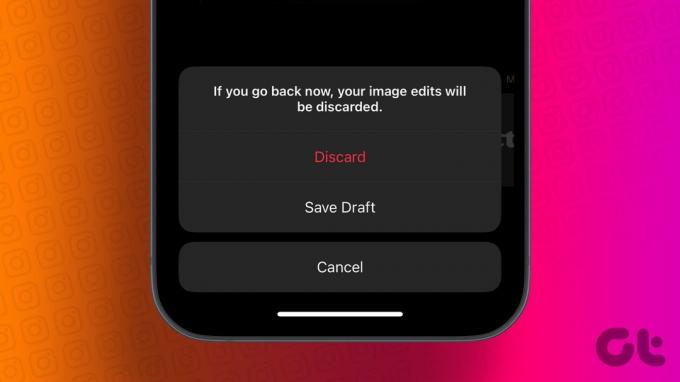
Bu özellik, eğer Instagram'da düzenli olarak içerik yayınlayın. İçeriğinizde en iyi düzenlemeleri ve özellikleri kullanmak istiyorsanız, süreci aceleye getirmek istemezsiniz. Bu nedenle, gönderiyi önceden düzenleyebilir, taslağı kaydedebilir ve inceledikten sonra yayınlayabilirsiniz. Adımlar Android ve iOS cihazlar için aynıdır.
Ancak, Instagram taslaklarının yedi gün sonra otomatik olarak silindiğini unutmayın. Bu nedenle, taslağa yalnızca oluşturulduktan sonraki yedi gün içinde erişebilir ve yayınlayabilirsiniz.
Instagram Gönderileri İçin Taslak Nasıl Kullanılır?
Instagram uygulamasında gönderiler için taslakları nasıl kaydedebileceğiniz, bunlara erişebileceğiniz, yayınlayabileceğiniz veya silebileceğiniz aşağıda açıklanmıştır. Nasıl taslak oluşturacağımıza bakalım.
Gönderi için Taslak Oluştur
Aşama 1: Instagram'ı açın ve yeni bir gönderi oluşturmak için artı simgesine dokunun.
Adım 2: Yayınla'ya dokunun.

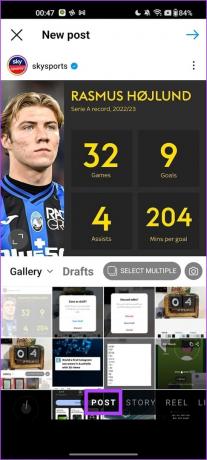
Aşama 3: Göndermek istediğiniz tüm resimleri seçin.
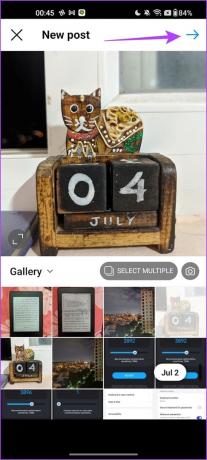
Adım 4: İsterseniz düzenlemeleri yapın ve sol üstteki sola bakan oka dokunun.
Adım 5: Taslağı Kaydet üzerine dokunun.

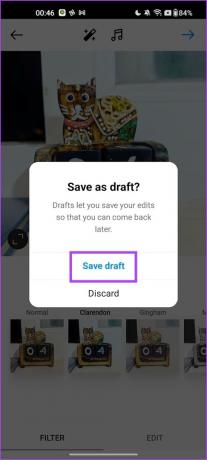
Taslaklardan Bir Gönderi Bul ve Yayınla
Taslağınız kaydedildikten sonra, aşağıdaki adımları izleyerek ona erişebilir veya bir gönderi olarak yayınlayabilirsiniz.
Aşama 1: Instagram uygulamasını açın ve artı simgesine dokunun.
Adım 2: Yayınla'ya dokunun ve Taslaklar'ı seçin.


Aşama 3: Taslağı seçin ve istediğiniz düzenlemeleri yapın. Tamamlandığında, aynısını bir gönderi olarak yayınlayabilirsiniz.
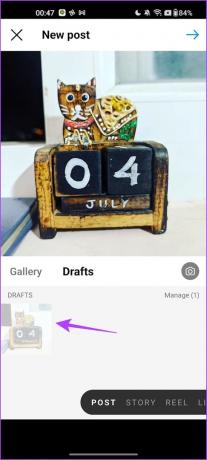
Instagram Gönderi Taslağı Nasıl Silinir?
İşte bir Instagram gönderisinin taslağını nasıl sileceğiniz. Öncelikle bir önceki bölümdeki adımlardan taslaklar bölümünü açmanız gerekiyor.
Aşama 1: Instagram uygulamasını açın ve artı simgesine dokunun.
Adım 2: Yayınla'ya dokunun ve Taslaklar'ı seçin. Şimdi, Yönet üzerine dokunun.
Aşama 3: Düzenle simgesine dokunun.
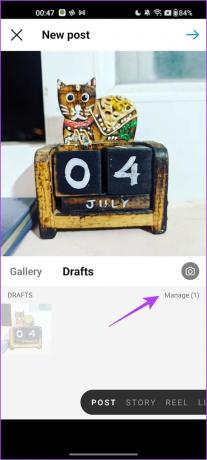
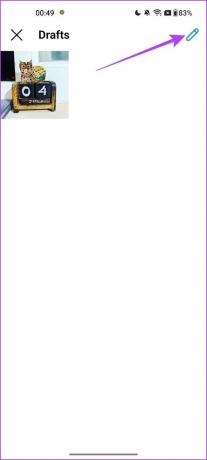
Adım 4: Atmak istediğiniz taslağı seçin ve onay işaretine dokunun.
Adım 5: Taslağı silmek için Sil üzerine dokunun.
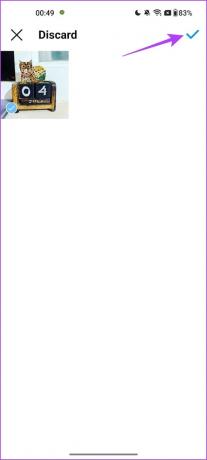

Instagram Hikayeleri için Taslak Nasıl Kullanılır?
Bir proje için taslağın nasıl oluşturulacağı, kullanılacağı ve silineceği aşağıda açıklanmıştır. Instagram hikayesi.
Bir Hikaye için Instagram Taslaklarını Kaydet
Aşama 1: Instagram uygulamasını açın ve yeni bir hikaye eklemek için artı simgesine dokunun.
Adım 2: Hikaye'yi seçin.


Aşama 3: Bir resim yükleyin. Düzenlemeleri yaptıktan sonra taslağı kaydetmek için sola bakan oka dokunun.
Adım 4: Taslağı Kaydet üzerine dokunun. Bu kadar!

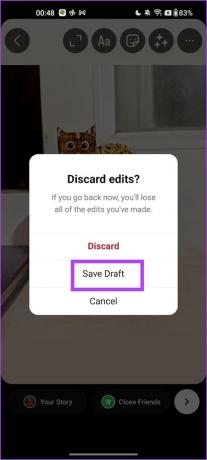
Instagram Taslaklarınıza Erişin
İşte Instagram'ın taslak bölümünden hikayenize nasıl erişip yayınlayabileceğiniz.
Aşama 1: Instagram uygulamasını açın ve yeni bir hikaye eklemek için artı simgesine dokunun.
Adım 2: Hikaye'yi seçin.
Aşama 3: Galeriyi açın ve Taslaklar üzerine dokunun.
Adım 4: Yayınlamak istediğiniz taslağı seçin ve hikaye olarak yayınlayın.
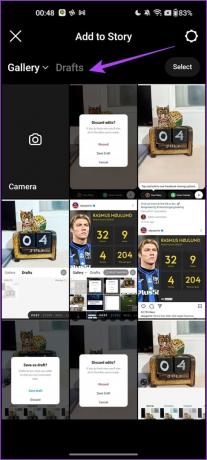

Instagram Hikaye Taslağını Silme
Kaydedilmiş bir Instagram hikayesi taslağını silmek istemeniz durumunda, bunu nasıl yapacağınız aşağıda açıklanmıştır.
Aşama 1: Kaydedilen hikaye taslağını Instagram uygulamanızda açın ve sola bakan ok simgesine dokunun.
Adım 2: Taslağı Sil üzerine dokunun.


Instagram Makaraları için Taslaklar Nasıl Kullanılır?
Instagram'daki taslaklar özelliği, Reels söz konusu olduğunda en kullanışlıdır. Makaralar, yaratıcılığınızı en iyi şekilde girmek için harika bir içerik formudur, böylece hareket halindeyken Makaralar için çekim yapabilir ve daha sonra bunları düzenlemek üzere taslak olarak kaydedebilirsiniz. Instagram'da Reels için taslakları nasıl oluşturabileceğinizi, yayınlayabileceğinizi ve silebileceğinizi burada bulabilirsiniz.
Ayrıca Oku: Reels, Instagram'ın yerleşik düzenleyicisini kullanarak nasıl düzenlenir?
Instagram Makarası İçin Taslak Nasıl Oluşturulur
Makara için tüm düzenlemeleri yaptıktan ve onu yayınladıktan sonra, Makarayı taslak olarak kaydetme seçeneği bulacaksınız. Bunu yapmak için Taslağı Kaydet'e dokunun.

Taslaklardan Bir Reel Nasıl Bulunur ve Yayınlanır
Şimdi, kaydedilen taslağı nasıl bulacağımıza ve yayınlayacağımıza bakacağız.
Aşama 1: Instagram uygulamasında, yeni bir Reel yayınlamak için artı simgesine dokunun.
Adım 2: Reel'e dokunun ve Taslaklar'ı seçin.

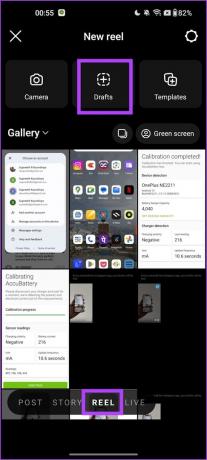
Aşama 3: Akışınızda yayınlamak için taslaklardan Makarayı seçin.
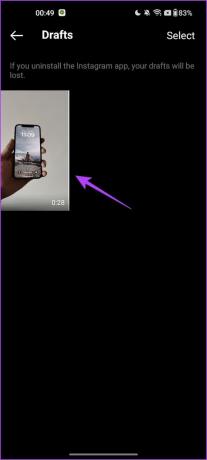
Bir Instagram Reels Taslağı Nasıl Silinir?
Bir taslağı silmek için kaydedilen taslakları açın ve sağ üst köşedeki Seç düğmesine dokunun. Ardından, silmek istediğiniz tüm taslakları seçin ve Sil'e dokunun.
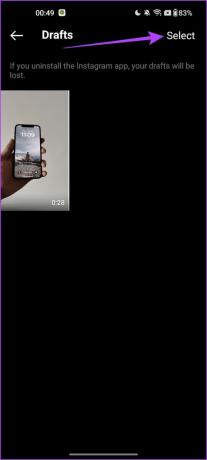

Instagram'da taslakların nasıl oluşturulacağı, erişileceği, yayınlanacağı ve silineceği hakkında bilmeniz gereken her şey bu. Başka sorunuz varsa, SSS bölümüne bakın.
Instagram Taslakları hakkında SSS
Hayır. Instagram'da silinen taslakları kurtaramazsınız.
Hikayeyi, gönderiyi veya Reel'i galerinize/depolamanıza kaydedebilir ve ardından taslağı paylaşabilirsiniz.
Instagram'da taslak oluşturmanın bir sınırı yoktur.
Düzenlemelerinizi Başka Bir Güne Saklayın
Bu makalenin, Instagram'da içerik için taslak oluşturmanıza yardımcı olacağını umuyoruz. Taslaklar oluşturmak, farklı düzenleme seçeneklerini denemek ve takipçileriniz için yalnızca yüksek kaliteli içerik yayınlamak üzere bunları baştan sona gözden geçirmek için çok faydalıdır!
Son güncelleme 03 Ağustos 2023
Yukarıdaki makale, Guiding Tech'i desteklemeye yardımcı olan bağlı kuruluş bağlantıları içerebilir. Ancak, editoryal bütünlüğümüzü etkilemez. İçerik tarafsız ve özgün kalır.


